本文首先默认你已经拥有可用的jar文件和exe4j程序。
下面开始详述步骤:
1.welcome-打开exe4j

如图,如果你有保存过的项目打包配置文件,那么点>>open打开即可。如果没有点>>next.
2.Project type-选择打包方式

由于我们讲的是打包jar生成exe,所以选“jar in exe”mode,这种方式可以把一个java应用程序打包成一个exe文件,但是不能将除jar以外的附加文件打包进去。然后>>next
3. Application info-配置生成的应用程序的信息
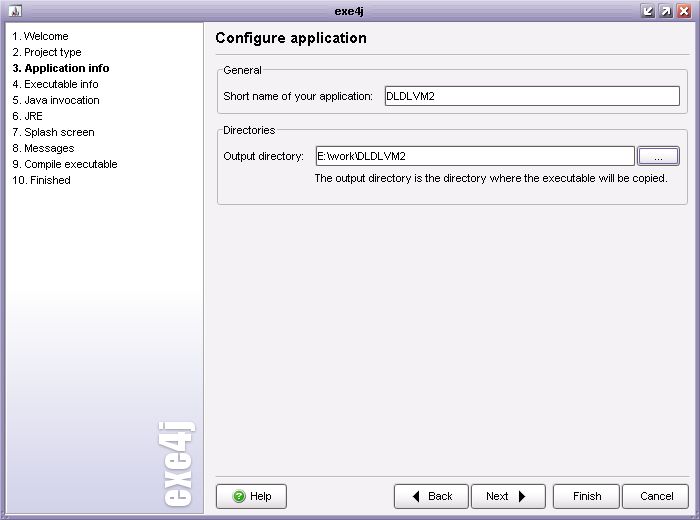
设置你的应用程序的名称和将要生成的可执行文件的输出文件夹。然后>>next.
4.Executable info -配置可执行文件的参数

type项根据你的程序的类型确定,本例为GUI程序;接下来是文件名、可执行文件的图标、是否只允许同时刻只能运行一个应用程序、当主线程有误时是否抛出异常、更改工作目录(相对于可执行文件)。然后点>>advanced options>>version info
5.version info-设置版本信息
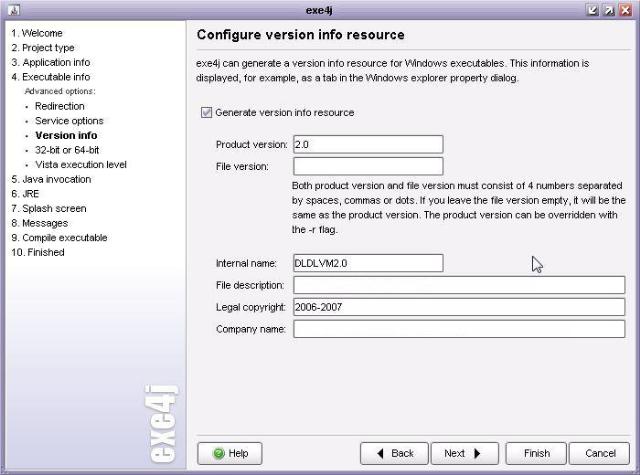
6.java invocation-配置运行环境

先配置class path,将此项内原有的配置全部删除,然后点“+”将你导出的主程序JAR包和第三方依赖包逐一添加到类路径中,这里强烈建议使用从你项目发布目录出发的相对路径,也就是说要从上面第3步图片中的输出目录位置出发。例如:你将主程序jar包放在输出目录根下,点击添加后在上边的class path框里显示为“.\xxxxx.jar”。如果你的第三方jar包在输出目录根下的lib目录下,添加后显示为“.\lib\xxxx.jar”

然后在上边的genera
l中点浏览按钮,exe4j会自动找到你应用程序的入口-main class。[2014-3-23]以下是旧时的理解,应该是有问题的:在下边的advanced options中选native libraries设置,此功能是添加你程序用到的外部jar包文件,这个我一直没用过,因为我做什么事都喜欢集中,所以在程序中用到的所有外部包全整合到jdk/jre里了,这样在给客户安装程序时只要把程序直接给他考过去就可以用了,不用再安装其它东西,他们会很喜欢的哦,毕竟用户不是搞程序设计的嘛。
不过将第三方包放在jre里当时确是这么做的。
7.jre-配置jre

在这里配置你的jre版本类型,然后再看>>advanced option>>search sequence

在这里来配置你运行程序所需的jre/jdk的位置,如果你只是打包后本机运行,直接指定到你本机的jre/jdk目录即可,如果你打包后的程序要在别的客户机上运行,而该机又没装jdk,这时我们就要想另一种方法了。从客户的角度讲,拿到手的软件在安装过程中应尽可能少的给客户带来繁琐的安装事项,最好只点一下鼠标就能自动安装。因此,我们要让用户省去安装jdk的麻烦。要解决这个问题,我们可以把安装好的jdk复本放置在最终产品的根目录下,然后在上图中添加这个jdk复本为程序的运行环境

search registty 可以扫描已经安装的jdk/jre,我们选择directory,为程序指定一个jdk目录,只需定位到jdk根目录即可,如上图。 然后>>next
这里要说明一点,用eclipse开发的程序只要一个jre就行了,jdk不用的,所以我是把jre打包进exe运行环境的,这样的话在java version下边的那个允许使用jre beta版的选项就要选中了。
8.preferred vm-选择虚拟机

这个根据具体情况选择,本例为client. 然后>>next
9.splash screen -启动画面

在这里可以设置你的启动界面,不过好像只认gif、png类型的图片,status line and version line 可以在position text lines visually预览界面中调整其显示位置。然后>>next,接下来是选择语言界面,根据自己情况选择。然后>>next
10.compile executable-编译生成可执行文件
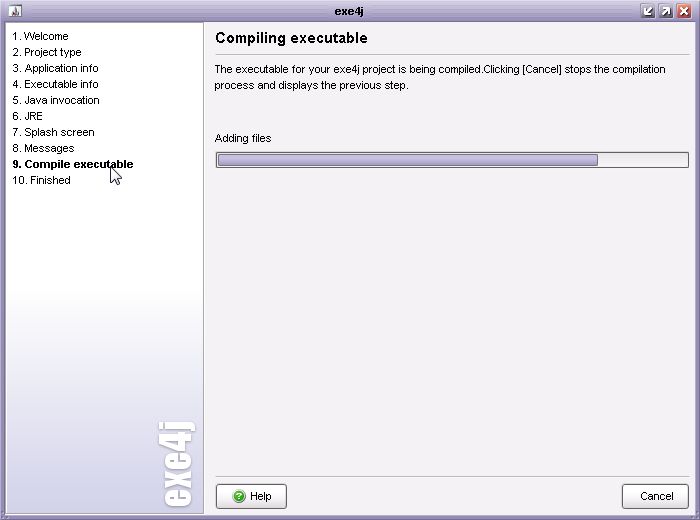
自动跳转至:

在这里可以点击运行生成的可执行文件,也可以将本次配置方案保存起来以备后用。
好,到此整个使用过程告以段落。可能某些操作写得有不当之处,还请各位更正补充。